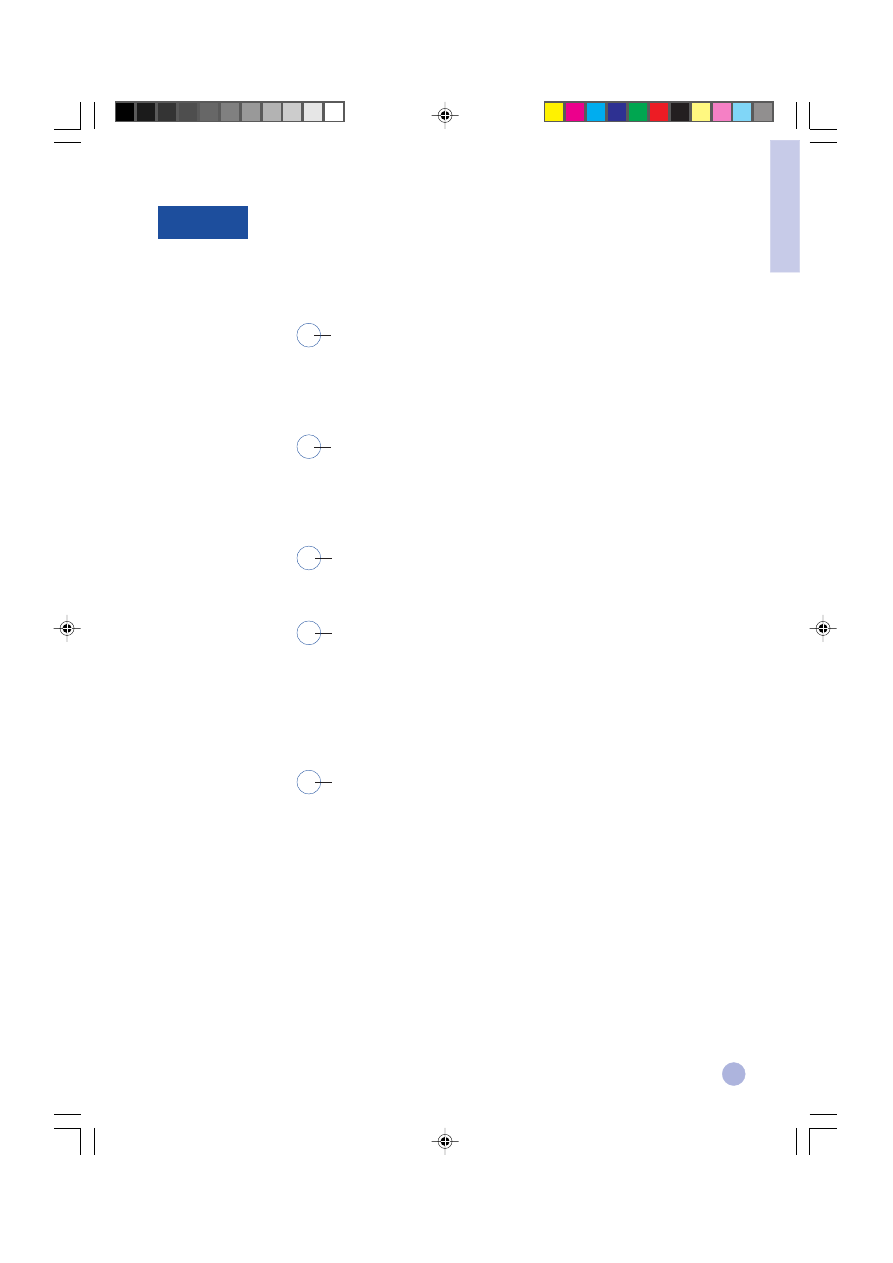
Indice
Introduzione
USB
2
Macintosh
3
1
4
Windows 2000
Informazioni aggiuntive
5
Sezione
• Uso di questa Guida
• Accesso alle informazioni
Sezione
• Installazione USB
• Disinstallazione USB
Sezione
• Installazione della stampante su un computer Macintosh
Sezione
• Installazione della stampante in Windows 2000
• Condivisione della stampante in Windows 2000
• Collegamento ad un server di stampa esterno
Sezione
• Comunicazione bidirezionale
• Assistenza alla clientela
•
Abbreviazioni delle lingue
2
2
3
4
5
5
6
7
8
8
9
Italian-1125GSG
17/5/2000, 7:29 PM
1
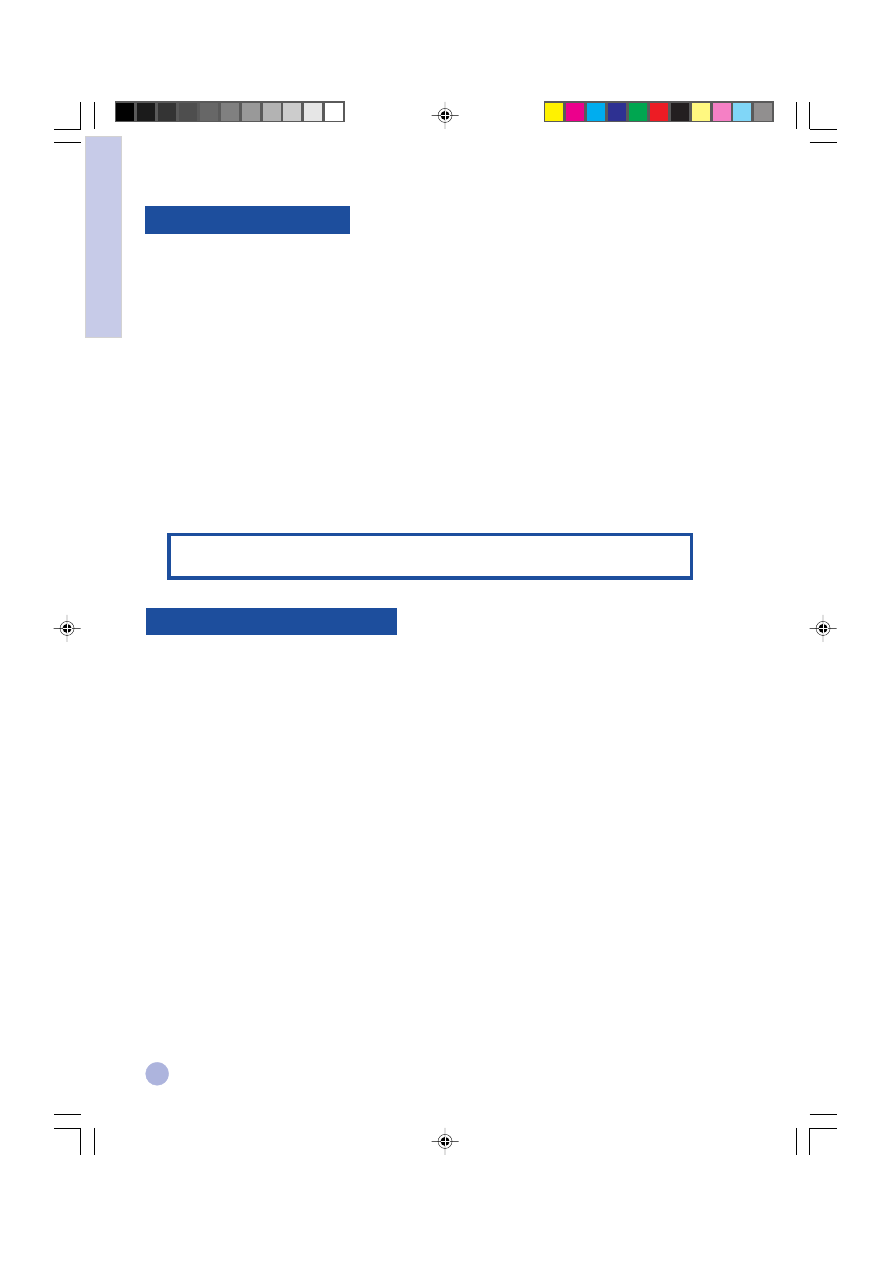
2
Uso di questa Guida
Benvenuti alla Guida introduttiva della stampante HP DeskJet 1125C. La HP DeskJet 1125C è l’ultimo modello
della serie di stampanti a colori HP DeskJet 1120C. Leggere questa guida per conoscere le informazioni più
recenti sulla stampante DeskJet 1125C. Per informazioni sull’impostazione della stampante, nozioni fondamentali
sulla stampa e per la soluzione di problemi, consultare il Manuale utente della HP DeskJet 1120C.
Questa guida contiene le seguenti sezioni:
•
USB
–Descrive come collegare il cavo USB alla stampante e illustra le procedure di installazione e
disinstallazione della connessione della porta USB (solo Windows 98 e Windows 2000).
•
Macintosh
–Descrive le procedure di installazione del software della stampante su un computer Macintosh.
•
Windows 2000
–Descrive le procedure di installazione e disinstallazione del software della stampante e la
modalità d’uso della stampante condivisa in rete in ambiente Windows 2000.
•
Informazioni aggiuntive
–Illustra come attivare la comunicazione bidirezionale della stampante, come
accedere al servizio di Assistenza Clienti HP per telefono e tramite World Wide Web, ed elenca le
abbreviazioni usate per le lingue.
Nota: Tutte le informazioni contenute nel Manuale utente della HP DeskJet 1120C si riferiscono
anche alla stampante HP DeskJet 1125C salvo indicazione diversa fornita da questa guida.
Nel caso le seguenti risorse non fossero sufficienti per le operazioni di manutenzione della stampante e di
risoluzione dei problemi di stampa, è possibile ottenere assistenza dal Centro di Assistenza Clienti HP (vedere
“Informazioni aggiuntive” a pagina 8).
Guida introduttiva
È il primo manuale da consultare per reperire le informazioni più recenti sulla
stampante HP DeskJet 1125C.
Manuale utente
Contiene informazioni sull’impostazione della stampante, sulla selezione e l’uso della
carta, sulla stampa con funzioni speciali, sulla sostituzione delle cartucce di stampa,
sulla risoluzione dei problemi e sull’ordinazione di materiali di consumo HP.
Nota: Il kit di stampa, i dischetti di installazione, i lucidi HP Premium InkJet Rapid-Dry
e la cartuccia di stampa a colori C1823G non sono più disponibili.
Toolbox
Fornisce istruzioni sull’utilizzo e sulla risoluzione dei problemi e consente di accedere
alle funzioni di manutenzione della stampante e ad informazioni HP.
Starter CD
Comprende il software della stampante per Windows e Macintosh su CD-ROM distinti
(Windows; Mac)
e una copia elettronica della documentazione utente.
Sito Web
Gli indirizzi http://www.hp.com/go/dj1125 o http://www.hp.com consentono di
collegarsi al sito Web di HP per gli ultimi aggiornamenti del software della stampante per le,
informazioni sul prodotto, sui sistemi operativi e per le supporto tecnico.
Accesso alle informazioni
Sezione 1 - Introduzione
Italian-1125GSG
17/5/2000, 7:29 PM
2
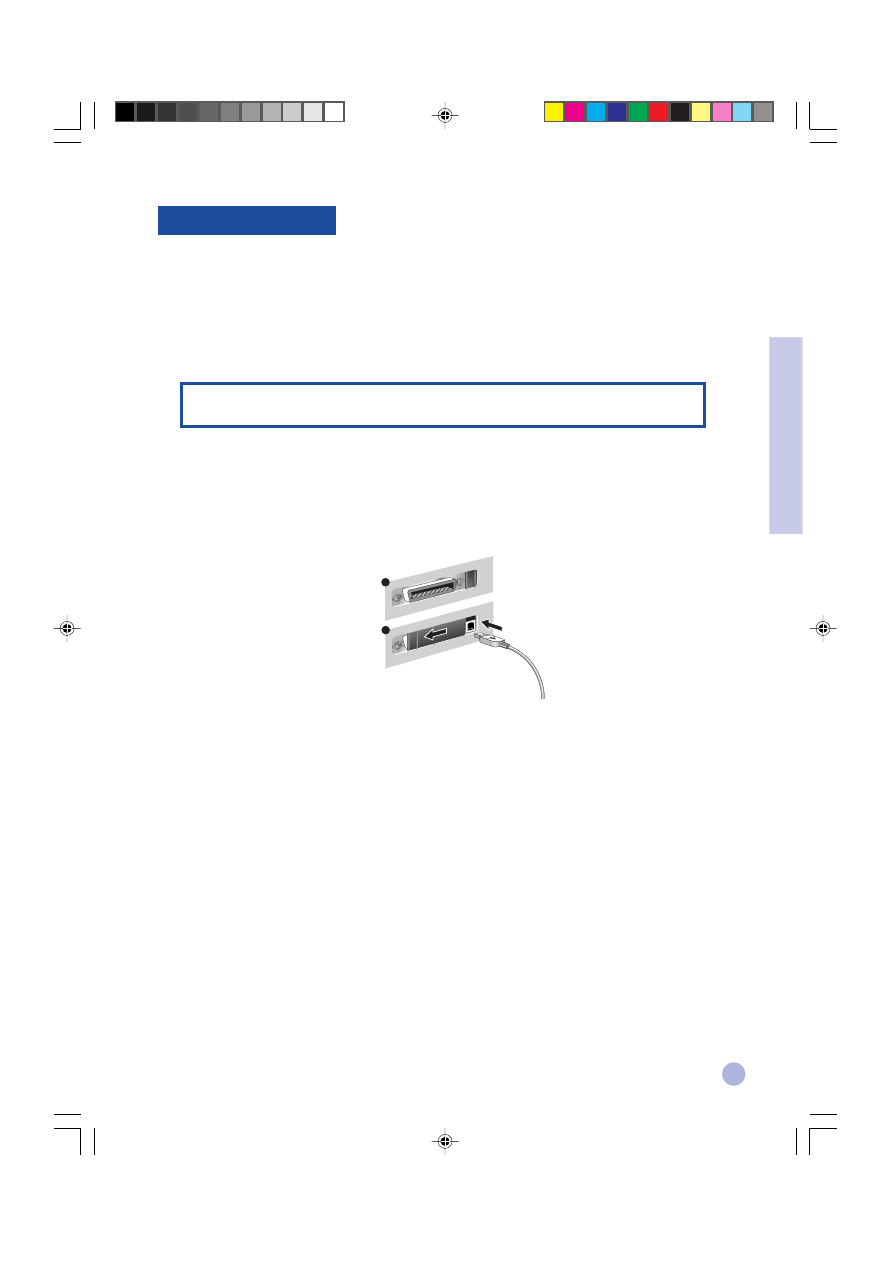
3
Installazione USB
Utilizzare il cavo USB solo se sul computer è installato Windows 98 o Windows 2000 e se dispone di una porta
USB. Se il computer non è stato configurato correttamente per l’utilizzo della porta USB, utilizzare un cavo
parallelo per collegare il computer alla stampante.
Per collegare il cavo parallelo alla stampante, individuare lo sportello scorrevole sul retro della stampante e
spostarlo verso destra in modo che copra la porta USB, quindi collegare il cavo parallelo alla porta parallela
della stampante.
Nota: Lo sportello scorrevole sul retro della stampante consente di scegliere fra collegamento
con cavo parallelo o collegamento con cavo USB.
Windows 98
1
Accendere la stampante e inserire Starter CD per Windows nell’unità CD-ROM. Non fare clic sull’icona
Printer Driver (Driver di stampa)
. Procedere al punto 2.
2
a
Sul retro della stampante, individuare lo sportello scorrevole che copre la porta USB.
A
B
b
Spostare lo sportello verso sinistra in modo che copra la porta parallela. Collegare il cavo USB
(in vendita separatamente; n° C6518A) dal computer alla porta USB della stampante. Se il computer
è stato configurato correttamente per l’utilizzo della porta USB, Windows rileverà automaticamente la
stampante.
3
Apparirà la finestra di dialogo
Add New Hardware Wizard (Installazione guidata Nuovo hardware)
.
a
Fare clic su
Next (Seguente)
fino a quando non viene richiesto di specificare un percorso per il software.
b
Fare clic su
Browse (Sfoglia)
, quindi fare doppio clic sull’icona del CD (di solito l’unità D:).
c
Selezionare la directory
\driver\win\
<lingua>
\win98usb
su Starter CD per Windows e fare clic su
OK
. Vedere a pag. 9 per un elenco dei codici di 3 caratteri relativi all’opzione
<lingua>
.
d
Fare clic su Next (Seguente)
Next (Seguente)
Next (Seguente)
Next (Seguente)
Next (Seguente)per visualizzare le finestre di dialogo successive, quindi fare clic su Finish (Termina).
Finish (Termina).
Finish (Termina).
Finish (Termina).
Finish (Termina).
e
Fare clic su Back (Indietro)
Back (Indietro)
Back (Indietro)
Back (Indietro)
Back (Indietro) se il driver non è stato trovato e ripetere i punti da 3a a 3d.
4
Se l’installazione del nuovo driver è stata completata correttamente, apparirà la schermata HP DeskJet
HP DeskJet
HP DeskJet
HP DeskJet
HP DeskJet
Setup Wizard (Installazione guidata di HP DeskJet).
Setup Wizard (Installazione guidata di HP DeskJet).
Setup Wizard (Installazione guidata di HP DeskJet).
Setup Wizard (Installazione guidata di HP DeskJet).
Setup Wizard (Installazione guidata di HP DeskJet).
5
Seguire le istruzioni visualizzate sullo schermo per completare l’installazione del software della
stampante.
Sezione 2 - USB
Italian-1125GSG
17/5/2000, 7:29 PM
3
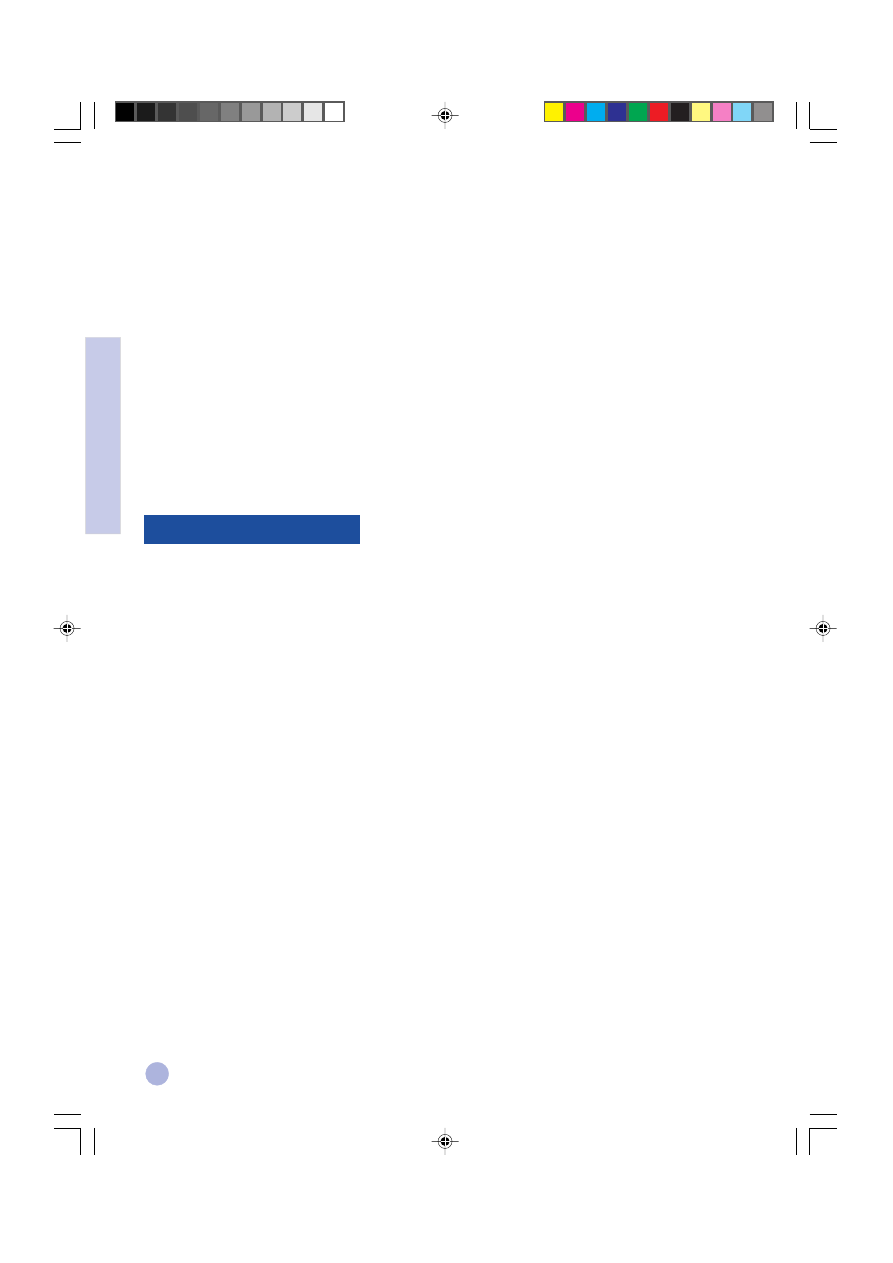
4
Windows 2000
1
Accendere la stampante e inserire il Starter CD per Windows nell’unità CD-ROM. Non fare clic sull’icona
Printer Driver (Driver di stampa)
. Procedere al punto 2.
2
a
Sul retro della stampante, individuare lo sportello scorrevole che copre la porta USB.
b
Spostare lo sportello verso sinistra in modo che copra la porta parallela. Collegare il cavo USB
(in vendita separatamente; n° C6518A) dal computer alla porta USB della stampante. Se il computer
è stato configurato correttamente per l’utilizzo della porta USB, Windows rileverà automaticamente la
stampante.
3
Apparirà la finestra di dialogo Found New Hardware Wizard (Trovato nuovo Hardware).
Found New Hardware Wizard (Trovato nuovo Hardware).
Found New Hardware Wizard (Trovato nuovo Hardware).
Found New Hardware Wizard (Trovato nuovo Hardware).
Found New Hardware Wizard (Trovato nuovo Hardware).
a
Fare clic su Next (Seguente)
Next (Seguente)
Next (Seguente)
Next (Seguente)
Next (Seguente) fino a quando non viene richiesto di specificare un percorso per il software.
b
Fare clic su Browse (Sfoglia)
Browse (Sfoglia)
Browse (Sfoglia)
Browse (Sfoglia)
Browse (Sfoglia) e selezionare il file .INF dalla directory
\driver\winnt\
<lingua>
\disk1
sul Starter CD
per Windows. Vedere a pagina 9 per un elenco dei codici di 3 caratteri relativi all’opzione
<lingua>
.
c
Fare clic su
OK
e quindi su Finish (Termina)
Finish (Termina)
Finish (Termina)
Finish (Termina)
Finish (Termina) per installare il driver.
Windows 98
Scegliere il programma di
Uninstaller (Disinstallazione)
dal gruppo di programmi HP DeskJet 1125C per
disinstallare la connessione della porta USB e il software della stampante.
Per disinstallare solo la connessione della porta USB:
1
Eseguire il programma UNINST.EXE dalla directory
\driver\win\
<lingua>
\win98usb
su Starter CD per
Windows.
2
Seguire le istruzioni visualizzate sullo schermo per completare la disinstallazione.
Windows 2000
1
Accertarsi che il cavo USB sia fissato saldamente sia alla stampante che al PC.
2
Spegnere e riaccendere la stampante.
3
Dal Pannello di controllo, fare doppio clic su Add/Remove Hardware (Installazione guidata hardware),
Add/Remove Hardware (Installazione guidata hardware),
Add/Remove Hardware (Installazione guidata hardware),
Add/Remove Hardware (Installazione guidata hardware),
Add/Remove Hardware (Installazione guidata hardware),
quindi fare clic su Next (Seguente).
Next (Seguente).
Next (Seguente).
Next (Seguente).
Next (Seguente).
4
Scegliere Uninstall/Unplug a device (Disinstalla/Scollega periferica)
Uninstall/Unplug a device (Disinstalla/Scollega periferica)
Uninstall/Unplug a device (Disinstalla/Scollega periferica)
Uninstall/Unplug a device (Disinstalla/Scollega periferica)
Uninstall/Unplug a device (Disinstalla/Scollega periferica) e fare clic su Next (Seguente)
Next (Seguente)
Next (Seguente)
Next (Seguente)
Next (Seguente).
5
Selezionare Uninstall a device (Disinstalla una periferica)
Uninstall a device (Disinstalla una periferica)
Uninstall a device (Disinstalla una periferica)
Uninstall a device (Disinstalla una periferica)
Uninstall a device (Disinstalla una periferica) e fare clic su Next (Seguente)
Next (Seguente)
Next (Seguente)
Next (Seguente)
Next (Seguente).
6
Scorrere l’elenco delle periferiche e fare doppio clic su USB Printing Support (Supporto stampa USB)
USB Printing Support (Supporto stampa USB)
USB Printing Support (Supporto stampa USB)
USB Printing Support (Supporto stampa USB)
USB Printing Support (Supporto stampa USB).
7
Seguire le istruzioni visualizzate sullo schermo per disinstallare la periferica.
8
Dal Pannello di controllo, fare doppio clic su Add/Remove Programs (Installazione applicazioni).
Add/Remove Programs (Installazione applicazioni).
Add/Remove Programs (Installazione applicazioni).
Add/Remove Programs (Installazione applicazioni).
Add/Remove Programs (Installazione applicazioni).
9
Selezionare
HP DeskJet 1125C Printer (stampante HP DeskJet 1125C)
e fare clic su Change/Remove
Change/Remove
Change/Remove
Change/Remove
Change/Remove
(Cambia/Rimuovi).
(Cambia/Rimuovi).
(Cambia/Rimuovi).
(Cambia/Rimuovi).
(Cambia/Rimuovi).
10 Fare clic su
OK
per confermare la disinstallazione.
Sezione 2 - USB
Disinstallazione USB
Italian-1125GSG
17/5/2000, 7:29 PM
4
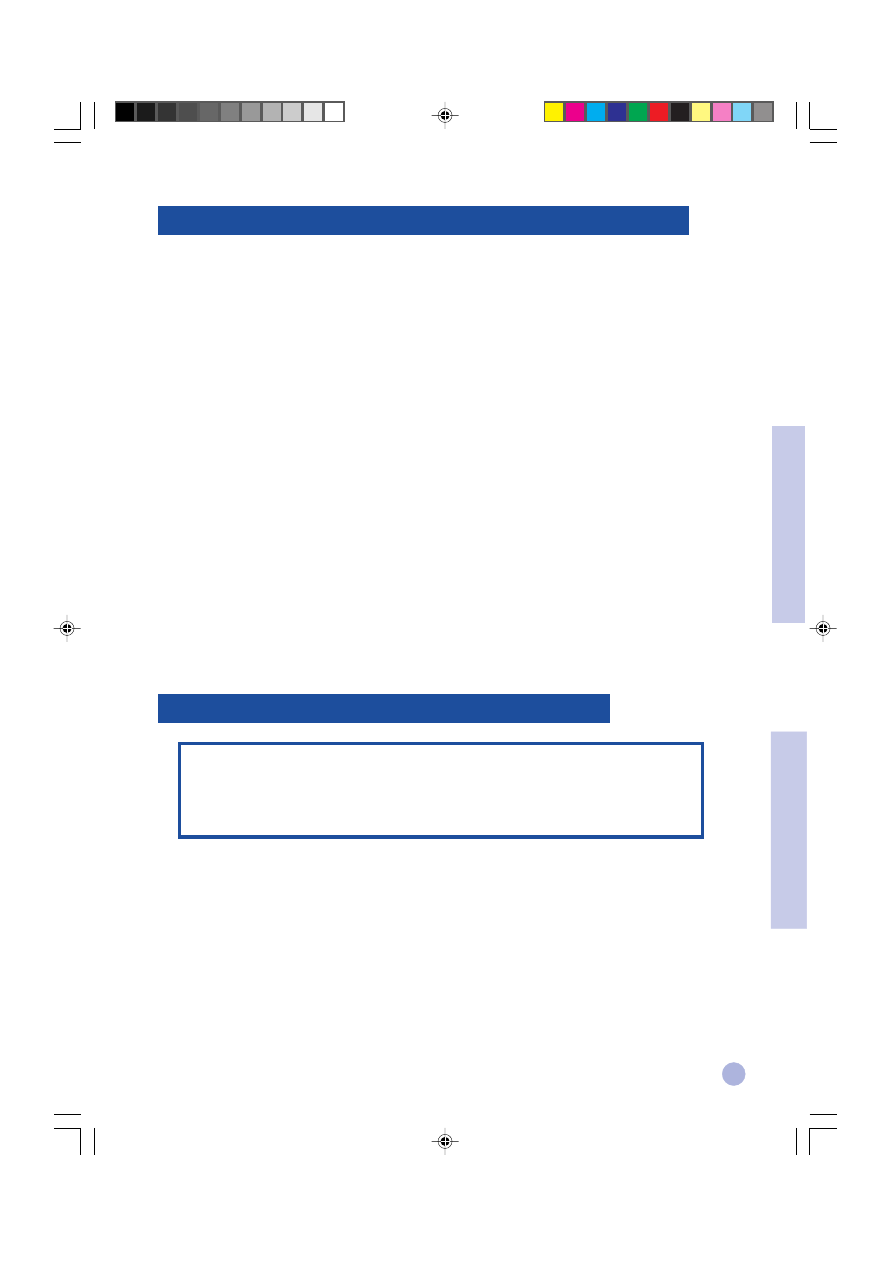
5
È possibile collegare la stampante ai modelli più recenti di computer Macintosh (Mac OS 8.1 o versioni successive)
tramite la porta USB. Per collegare modelli Macintosh precedenti privi di porta USB, è possibile utilizzare un
server di stampa HP JetDirect (JetDirect 300x), oppure visitare il sito Web della Apple (http://www.apple.com) per
individuare soluzioni di connettività USB.
Requisiti di configurazione
Prima di collegare la stampante al computer, assicurarsi che la sua configurazione soddisfi i seguenti requisiti:
•
Il computer deve supportare il bus USB
•
È necessario un cavo d’interfaccia compatibile USB
•
Sul computer deve essere installato il sistema operativo Mac OS 8.1 o versione successiva
Installazione del software della stampante
1
Collegare il cavo USB (in vendita separatamente; n˚ C6518A). Per istruzioni sul collegamento del cavo
USB alla stampante, vedere il punto 2 della sezione “Installazione USB” a pagina 3.
2
Inserire il Starter CD per Macintosh nell’unità CD-ROM. Fare doppio clic sull’icona
Installer
.
3
Seguire le istruzioni visualizzate sullo schermo per completare l’installazione.
4
Selezionare
Chooser (Scelta Risorse)
dal menu
Apple
.
5
Fare clic sull’icona della stampante nella parte sinistra della finestra di
Chooser (Scelta Risorse)
.
Quindi, fare clic su
HP DeskJet 1125C
nella parte destra della finestra di
Chooser (Scelta Risorse)
.
Chiudere
Chooser (Scelta Risorse)
.
Nota: Questa sezione descrive la procedura d’installazione della stampante in Windows 2000
utilizzando un collegamento con cavo parallelo. Per il collegamento USB in Windows 2000,
vedere “Installazione USB” a pagina 4.
Le informazioni relative a Windows NT 4.0 nella Guida utente e nella Guida in linea della
HP DeskJet 1120C
si riferiscono a Windows 2000 salvo indicazione diversa nelle pagine che seguono.
Requisiti di configurazione
Prima di installare il software della stampante in Windows 2000, assicurarsi che il computer disponga di almeno
64 MB di RAM.
Installazione del software della stampante
1
Avviare Microsoft Windows ed assicurarsi che non siano in esecuzione altre applicazioni.
2
Inserire Starter CD per Windows nell’unità CD-ROM. Il programma di installazione verrà eseguito
automaticamente.
3
Selezionare l’opzione
Printer Driver (Driver di stampa)
dal menu del CD per installare il software della
stampante.
Installazione della stampante in Windows 2000
Installazione della stampante su un computer Macintosh
Sezione 4 - Windows 2000
Sezione 3 - Macintosh
Italian-1125GSG
17/5/2000, 7:29 PM
5
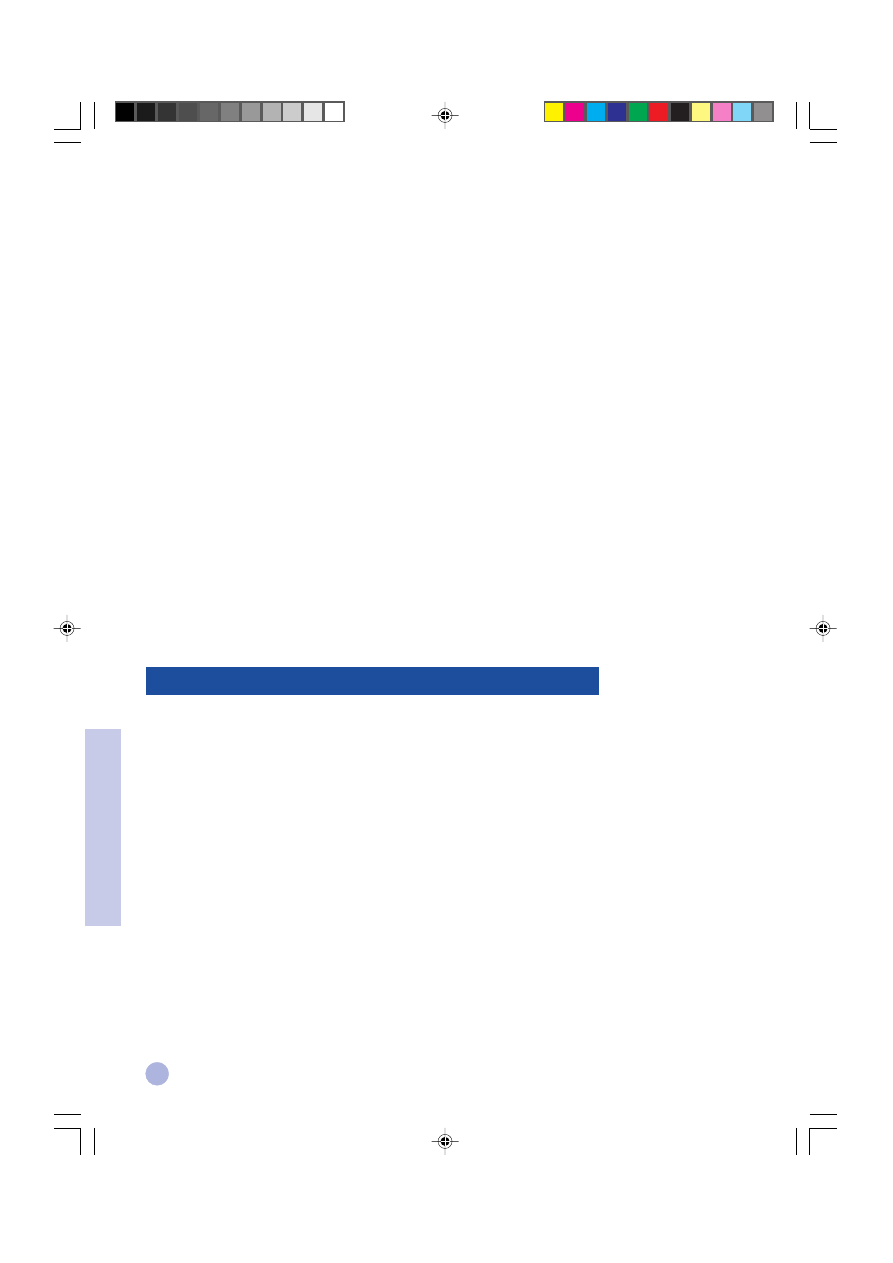
6
Se il programma di installazione non viene eseguito automaticamente:
1
Selezionare Start (Avvio),
Start (Avvio),
Start (Avvio),
Start (Avvio),
Start (Avvio), quindi Run (Esegui).
Run (Esegui).
Run (Esegui).
Run (Esegui).
Run (Esegui).
2
Nella casella della riga di comando, digitare la lettera dell’unità CD-ROM del computer, seguita da
:\INSTALL
(ad esempio, D:\INSTALL).
3
Seguire le istruzioni visualizzate sullo schermo per completare l’installazione.
Disinstallazione del software della stampante
Disinstallazione dal gruppo di programmi HP DeskJet 1125C
1
Selezionare Start (Avvio),
Start (Avvio),
Start (Avvio),
Start (Avvio),
Start (Avvio), quindi Programs (Programmi)
Programs (Programmi)
Programs (Programmi)
Programs (Programmi)
Programs (Programmi).
2
Fare clic sul gruppo di programmi
HP DeskJet 1125C Printer (stampante HP DeskJet 1125C)
ed
eseguire il programma Uninstaller (Disinstallazione).
Uninstaller (Disinstallazione).
Uninstaller (Disinstallazione).
Uninstaller (Disinstallazione).
Uninstaller (Disinstallazione).
3
Fare clic su
OK
per confermare la disinstallazione.
Disinstallazione dal Pannello di controllo
1
Selezionare Start (Avvio),
Start (Avvio),
Start (Avvio),
Start (Avvio),
Start (Avvio), quindi Settings (Impostazioni),
Settings (Impostazioni),
Settings (Impostazioni),
Settings (Impostazioni),
Settings (Impostazioni), e infine Control Panel (Pannello di controllo)
Control Panel (Pannello di controllo)
Control Panel (Pannello di controllo)
Control Panel (Pannello di controllo)
Control Panel (Pannello di controllo).
2
Fare doppio clic su Add/Remove Programs (Installazione applicazioni).
Add/Remove Programs (Installazione applicazioni).
Add/Remove Programs (Installazione applicazioni).
Add/Remove Programs (Installazione applicazioni).
Add/Remove Programs (Installazione applicazioni).
3
Selezionare
HP DeskJet 1125C Printer (stampante HP DeskJet 1125C)
e fare clic su Change/Remove
Change/Remove
Change/Remove
Change/Remove
Change/Remove
(Cambia/Rimuovi)
(Cambia/Rimuovi)
(Cambia/Rimuovi)
(Cambia/Rimuovi)
(Cambia/Rimuovi).
4
Fare clic su
OK
per confermare la disinstallazione.
È possibile condividere la stampante in ambiente di rete utilizzando il metodo di condivisione stampanti di
Windows oppure collegandola direttamente alla rete tramite un server di stampa esterno HP JetDirect opzionale.
Sul Server:
I.
Se sul server è in esecuzione Novell Netware 3.12, 4.11 o 5.0:
consultare il manuale d’installazione Novell per configurare la stampante ed effettuare le connessioni dei
cavi alla rete.
II. Se sul server è in esecuzione Windows NT 4.0/2000:
1
Configurare la stampante ed effettuare le connessioni dei cavi alla rete.
2
Installare il software della stampante dal CD Starter per Windows. Vedere “Installazione del software
della stampante” a pagina 5.
3
Selezionare
HP DeskJet 1125C Printer (stampante HP DeskJet 1125C)
nella cartella Printers
Printers
Printers
Printers
Printers
(Stampanti)
(Stampanti)
(Stampanti)
(Stampanti)
(Stampanti) e fare clic con il pulsante destro del mouse su Properties (Proprietà).
Properties (Proprietà).
Properties (Proprietà).
Properties (Proprietà).
Properties (Proprietà).
4
Nella scheda Sharing (Condivisione)
Sharing (Condivisione)
Sharing (Condivisione)
Sharing (Condivisione)
Sharing (Condivisione), fare clic su Shared as (Condividi con nome)
Shared as (Condividi con nome)
Shared as (Condividi con nome)
Shared as (Condividi con nome)
Shared as (Condividi con nome) e digitare un nome per
la stampante condivisa.
5
Nella scheda Ports (Porte)
Ports (Porte)
Ports (Porte)
Ports (Porte)
Ports (Porte), fare clic su Add Port (Aggiungi porta)
Add Port (Aggiungi porta)
Add Port (Aggiungi porta)
Add Port (Aggiungi porta)
Add Port (Aggiungi porta).
Condivisione della stampante in Windows 2000
Sezione 4 - Windows 2000
Italian-1125GSG
5/19/2000, 2:06 PM
6
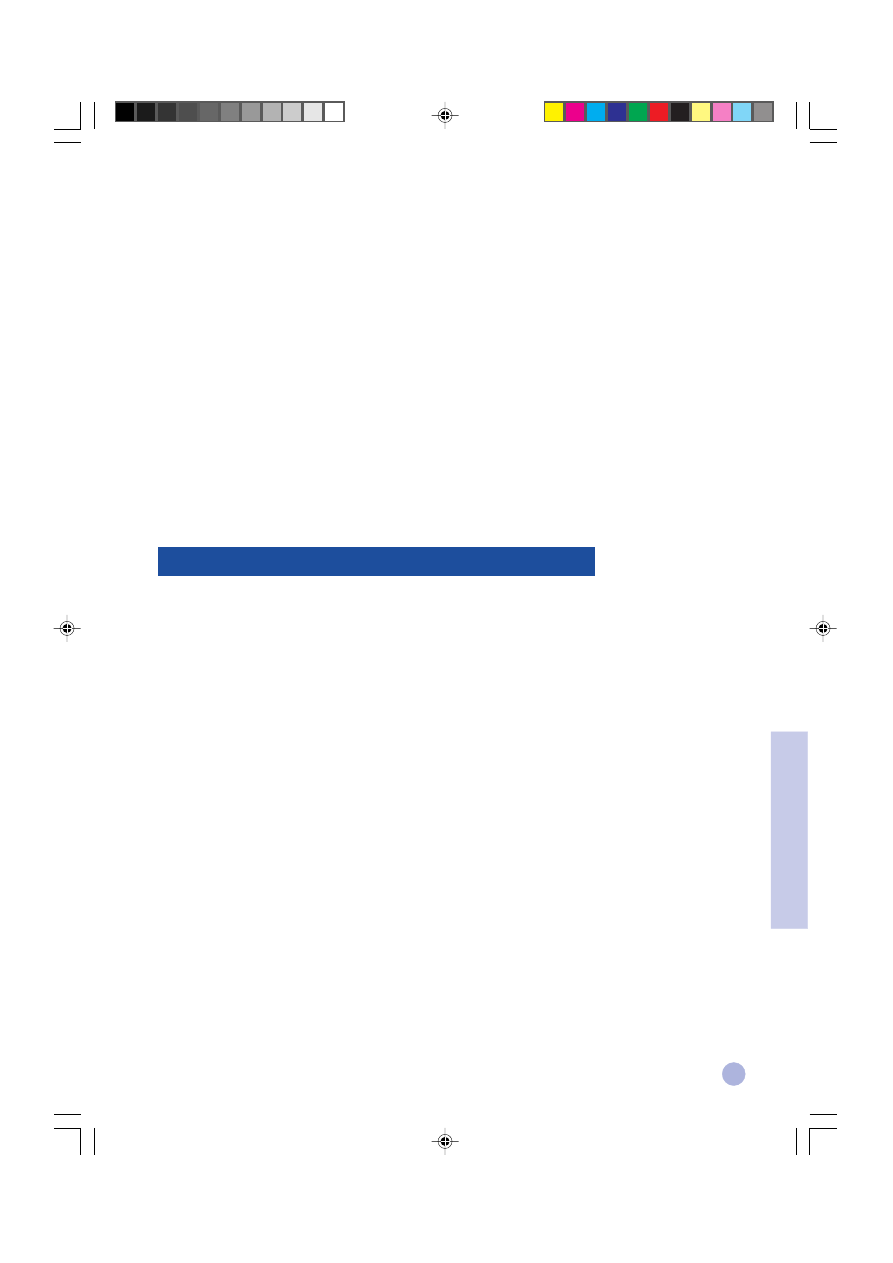
7
Sezione 4 - Windows 2000
Sul Client:
I.
Se sia sul client che sul server è in esecuzione Windows NT 4.0/2000:
Usare il metodo “Point-and-Print” per installare il software della stampante. Trascinare l’icona della
stampante dalla cartella Stampanti sul server di stampa e rilasciarla nella cartella Stampanti del client. Il
software della stampante verrà installato automaticamente.
II. Se sul client è in esecuzione Windows NT 4.0/2000 e sul server un altro sistema operativo:
1
Installare il software della stampante dal CD Starter per Windows.
2
Durante l’installazione, selezionare
HP DeskJet 1125C Printer (stampante HP DeskJet 1125C)
e una
qualunque porta LPT.
3
Passare alla cartella Printers (Stampanti)
Printers (Stampanti)
Printers (Stampanti)
Printers (Stampanti)
Printers (Stampanti), fare clic con il pulsante destro del mouse sull’icona della
stampante e selezionare Properties (Proprietà).
Properties (Proprietà).
Properties (Proprietà).
Properties (Proprietà).
Properties (Proprietà).
4
Sulla scheda Ports (Porte)
Ports (Porte)
Ports (Porte)
Ports (Porte)
Ports (Porte), fare clic su Add Port (Aggiungi porta)
Add Port (Aggiungi porta)
Add Port (Aggiungi porta)
Add Port (Aggiungi porta)
Add Port (Aggiungi porta), evidenziare Local Port (Porta locale)
Local Port (Porta locale)
Local Port (Porta locale)
Local Port (Porta locale)
Local Port (Porta locale), e
quindi selezionare New Port (Nuova porta)
New Port (Nuova porta)
New Port (Nuova porta)
New Port (Nuova porta)
New Port (Nuova porta). Digitare il nome del server di stampa seguito dal nome
condivisione della stampante, ad esempio: \\nome_serverstampa\nome_condivisione.
Se il software della stampante è già stato installato e si desidera collegare la stampante ad una porta JetDirect in
Windows 2000:
1
Inserire il CD-ROM di HP JetDirect (fornito con l’acquisto del server di stampa HP JetDirect) nell’unità
CD-ROM. Se il programma di installazione non viene eseguito automaticamente, avviare Esplora risorse
e cercare il file.
2
Selezionare l’opzione di installazione del software JetAdmin (versione 3.0 o successiva) e seguire le
istruzioni visualizzate sullo schermo.
Nota: Se durante l’installazione si verifica un errore di installazione (Errore 401), fare clic su
OK
per
procedere con l’installazione. Questo errore non influisce sul funzionamento del software JetAdmin.
3
Al termine dell’installazione di JetAdmin, riavviare il computer.
4
Passare alla cartella Stampanti, fare clic con il pulsante destro del mouse su
HP DeskJet 1125C Printer (stampante HP DeskJet 1125C)
e selezionare Properties (Proprietà).
Properties (Proprietà).
Properties (Proprietà).
Properties (Proprietà).
Properties (Proprietà).
5
Selezionare la scheda Ports (Porte)
Ports (Porte)
Ports (Porte)
Ports (Porte)
Ports (Porte) e fare clic su Add Port (Aggiungi porta)
Add Port (Aggiungi porta)
Add Port (Aggiungi porta)
Add Port (Aggiungi porta)
Add Port (Aggiungi porta). Selezionare una nuova porta
JetDirect ed assegnarla alla stampante.
6
Fare clic su
OK
.
Collegamento ad un server di stampa esterno
Italian-1125GSG
17/5/2000, 7:29 PM
7
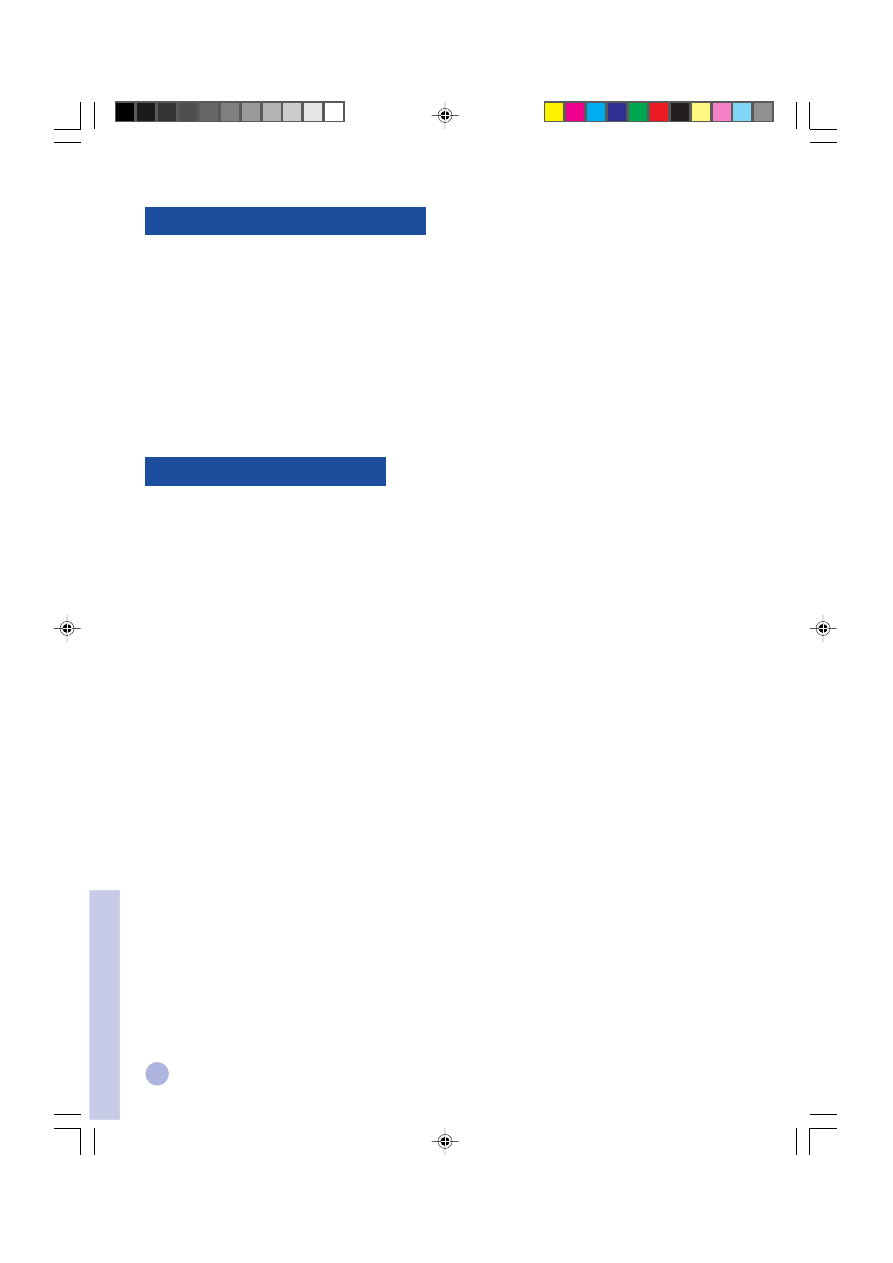
8
La comunicazione bidirezionale consente al driver della stampante di acquisire ulteriori informazioni sullo stato
della stampante. L’impostazione predefinita della stampante HP DeskJet 1125C prevede che la comunicazione
bidirezionale sia disattivata. Per stabilire se è possibile attivare la comunicazione bidirezionale sulla stampante,
visualizzare il file Readme
Readme
Readme
Readme
Readme dal programma Toolbox.
Accesso al file Leggimi dal gruppo di programmi HP DeskJet 1125C
1
Selezionare Start (Avvio)
Start (Avvio)
Start (Avvio)
Start (Avvio)
Start (Avvio), quindi Programs (Programmi)
Programs (Programmi)
Programs (Programmi)
Programs (Programmi)
Programs (Programmi).
2
Fare clic sul gruppo di programmi
HP DeskJet 1125C Printer (stampante HP DeskJet 1125C)
e
selezionare
DJ1125C Toolbox
.
3
Fare clic sul pulsante Readme
Readme
Readme
Readme
Readme.
Internet
Visitare il nostro sito Web per gli ultimi aggiornamenti del software della stampante, informazioni sul prodotto,
sui sistemi operativi e per supporto tecnico:
http://www.hp.com/go/dj1125
oppure
http://www.hp.com/cposupport
.
Servizio di assistenza telefonica HP
Durante il periodo di garanzia, è possibile ottenere assistenza dal Centro di Assistenza Clienti HP.
Nord America:
Durante la garanzia:
USA: 208 323 2551 dal lunedì al venerdì, dalle 6:00 alle 18:00 (ora fuso
occidentale)
Canada: 905 206 4663 dal lunedì al venerdì, dalle 8:00 alle 20:00 (ora fuso
orientale)
Post-garanzia:
USA: 900 555 1500 ($2.50 al minuto, massimo $25.00 per chiamata) oppure
800 999 1148 ($25.00 per chiamata con addebito su carta di credito Visa o
MasterCard), dal lunedì al venerdì, dalle 7:00 alle 18:00 (ora fuso occidentale)
Canada: numero verde 877 621 4722 (Visa, MasterCard o American Express), dal
lunedì al venerdì, dalle 8:00 alle 20:00 (ora fuso orientale)
Negli altri Paesi:
Africa/Medio Oriente
+41 22/780 71 11
Repubblica Ceca
42 (2) 471 7327
Argentina
541 781 4061/69
Danimarca
3929 4099
Australia
613 8877 8000
Finlandia
0203 47 288
Austria
0660 6386
Francia
01 43 62 34 34
Belgio (Olandese)
02 6268806
Germania
0180 52 58 143
Belgio (Francese)
02 6268807
Grecia
01 68 96 4 11
Brasile
55 11 709 1444
Hong Kong
800 96 7729
Cile
800 360 999
Ungheria
36 (1) 252 4505
Cina
010 6564 5959
India
9111 682 6035
Comunicazione bidirezionale
Assistenza alla clientela
Sezione 5 - Informazioni aggiuntiv
e
Italian-1125GSG
17/5/2000, 7:29 PM
8
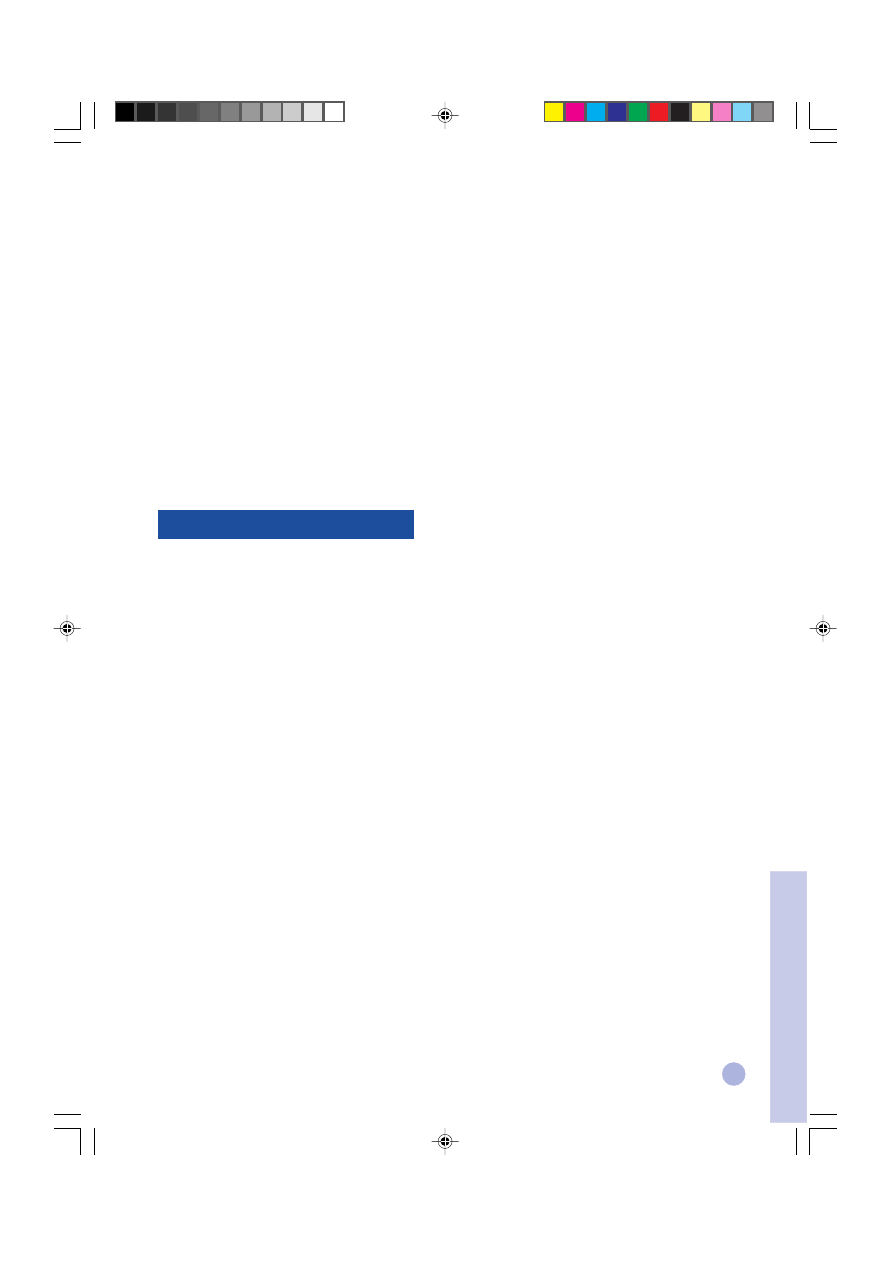
9
Indonesia
21 350 3408
Singapore
272 5300
Irlanda
01 662 5525
Spagna
902 321 123
Italia
02 264 10350
Svezia
08 619 2170
Corea
822 3270 0700
Svizzera
0848 80 11 11
Malesia
03 295 2566
Taiwan
886 2 27170055
Messico D.F.
01 800 2214700,
Tailandia
02 661 4011
01 800 9052900
Nuova Zelanda
09 356 6640
Paesi Bassi
020 606 8751
Filippine
2 867 3551
Turchia
90 1 224 59 25
Polonia
022 37 5065,
Regno Unito
0171 512 5202
48 22 37 5065
Portogallo
01 441 7 199
Vietnam
8 823 4530
Russia
7095 923 50 01
Venezuela
582 239 5664
Cinese (semplificato)
CHS
Cinese (tradizionale)
CHT
Ceco
CZE
Danese
DAN
Olandese
DUT
Inglese (americano, britannico)
ENU
Finlandese
FIN
Francese (Europa)
FRE
Tedesco
GER
Italiano
ITA
Giapponese
JAP
Coreano
KOR
Norvegese
NOR
Polacco
POL
Portoghese (Europa)
POR
Russo
RUS
Spagnolo (Europa)
SPA
Svedese
SWE
Abbreviazioni delle lingue
Sezione 5 - Informazioni aggiuntive
Italian-1125GSG
5/19/2000, 2:06 PM
9
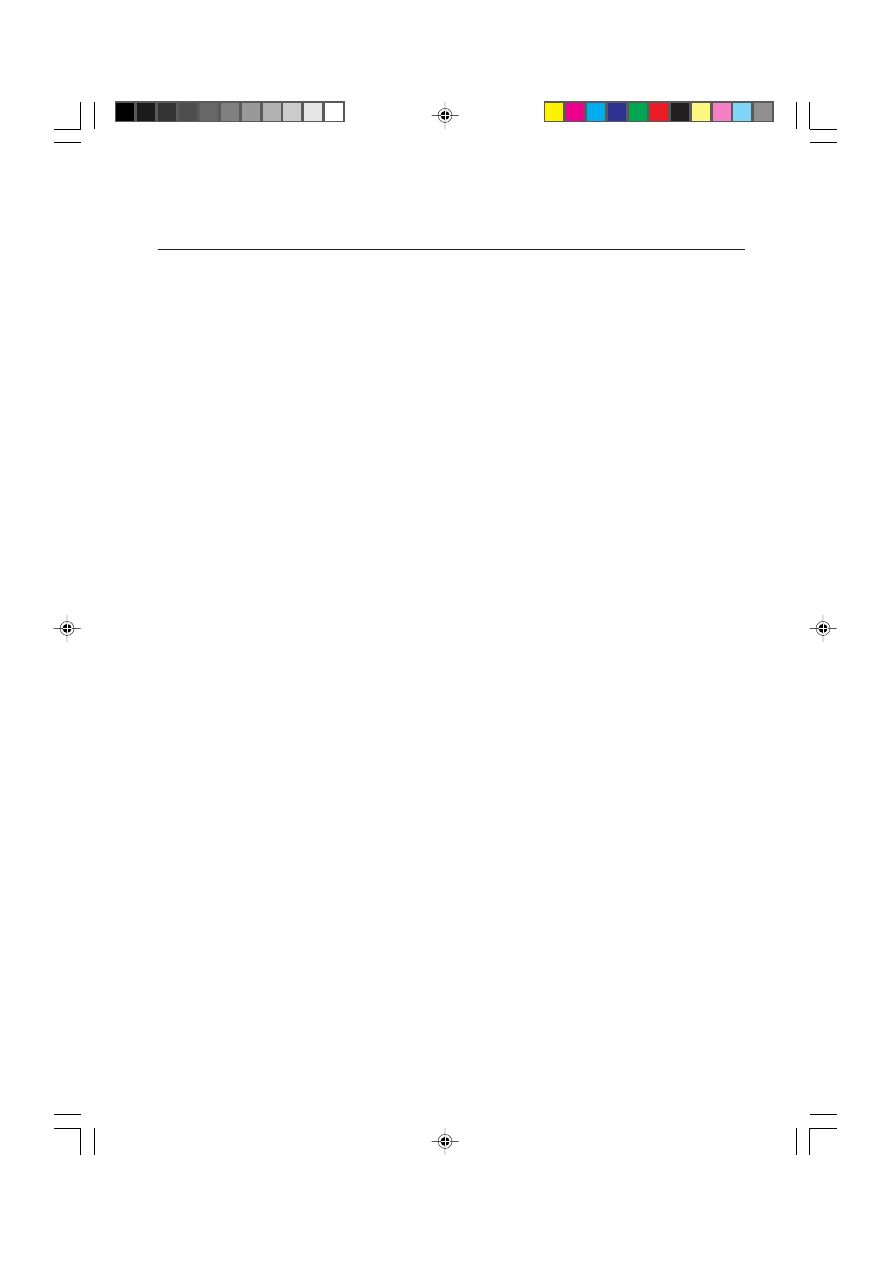
DECLARATION OF CONFORMITY
according to ISO / IEC Guide 22 and EN 45014
Manufacturer's name
: Hewlett-Packard Singapore (Pte) Ltd
Manufacturer's address
:
Consumer Business, Asia Operations
20 Gul Way, Singapore 629196
declares, that the product
Product Name
:
HP DeskJet 1125C
Product Number
:
C8099A
Product Options
:
All
conforms to the following Product Specifications
:
Safety
:
IEC 60950: 1991+A1+A2+A3+A4 / EN 60950: 1992+A1+A2+A3+A4+A11
IEC 60825-1: 1993 + A1 / EN 60825-1: 1994 + A11 Class I for LEDs
EMC
:
CISPR 22: 1997 Class B / EN 55022: 1998 Class B
CISPR 24: 1997 / EN 55024: 1998
IEC 61000-3-2: 1995 / EN 61000-3-2: 1995
IEC 61000-3-3: 1994 / EN 61000-3-3: 1995
FCC Title 47 CFR, Part 15 Class B / VCCI-2
AZ / NZS 3548: 1995 / ICES-003, Issue 2
Supplementary Information
:
(1) The product herewith complies with the requirements of the Low Voltage Directive 73/23/EEC and the EMC
Directive 89/336/EEC, and carries the CE marking accordingly.
(2) The product was tested in a typical configuration with Hewlett Packard personal computer systems.
(3) This device complies with FCC Regulation (FCC Title 47 CFR, Part 15). Operation is subject to the following two
conditions: (i) this device may not cause harmful interference, and (ii) this device must accept any interference
received, including interference that may cause undesired operation.
Singapore, February 2000
Chan Kum Yew, Quality Manager
Australia Contact: Product Regulations Manager, Hewlett Packard Australia Ltd, 31-41 Joseph Street, Blackburn, Victoria 3130, Australia.
European Contact: Your Local Hewlett-Packard Sales and Service Office or Hewlett-Packard Gmbh, Department HQ-TRE / Standards
Europe, Herrenberger Strasse 130, D-71034 Boblingen (FAX: +49-7031-14-3143).
USA Contact: Corporate Product Regulations Manager, Hewlett Packard Company, 3000 Hanover Street, Palo Alto, CA 94304, USA
(Phone: 415-857-1501).
GSGCover-UPIS
22/5/00, 10:23 AM
3
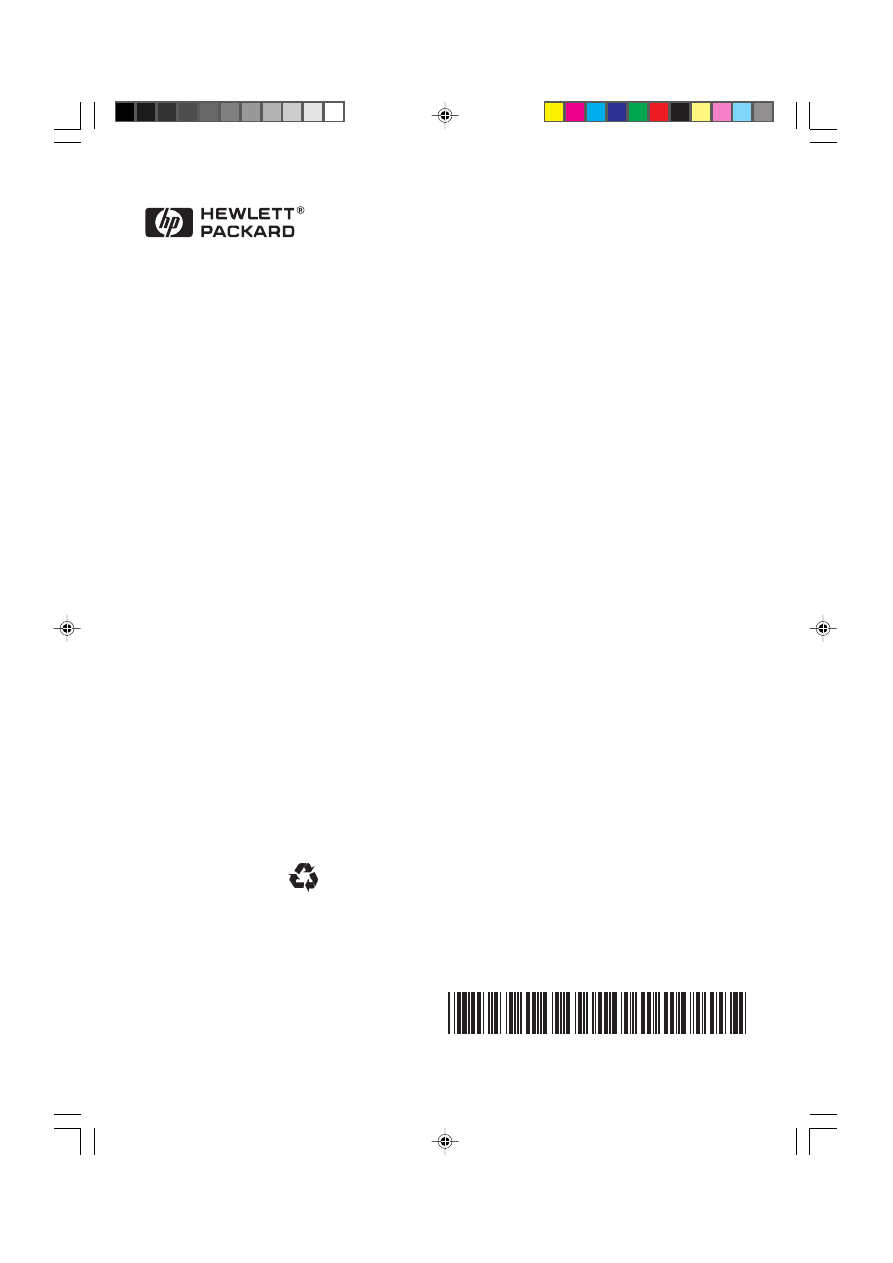
© Copyright 2000
Hewlett-Packard Company
Printed in Germany
Manual Part No. C8099-90024
http://www.hp.com/go/dj1125
C8099-90024
Printed on recycled paper
GSGCover-UPIS
22/5/00, 10:23 AM
4
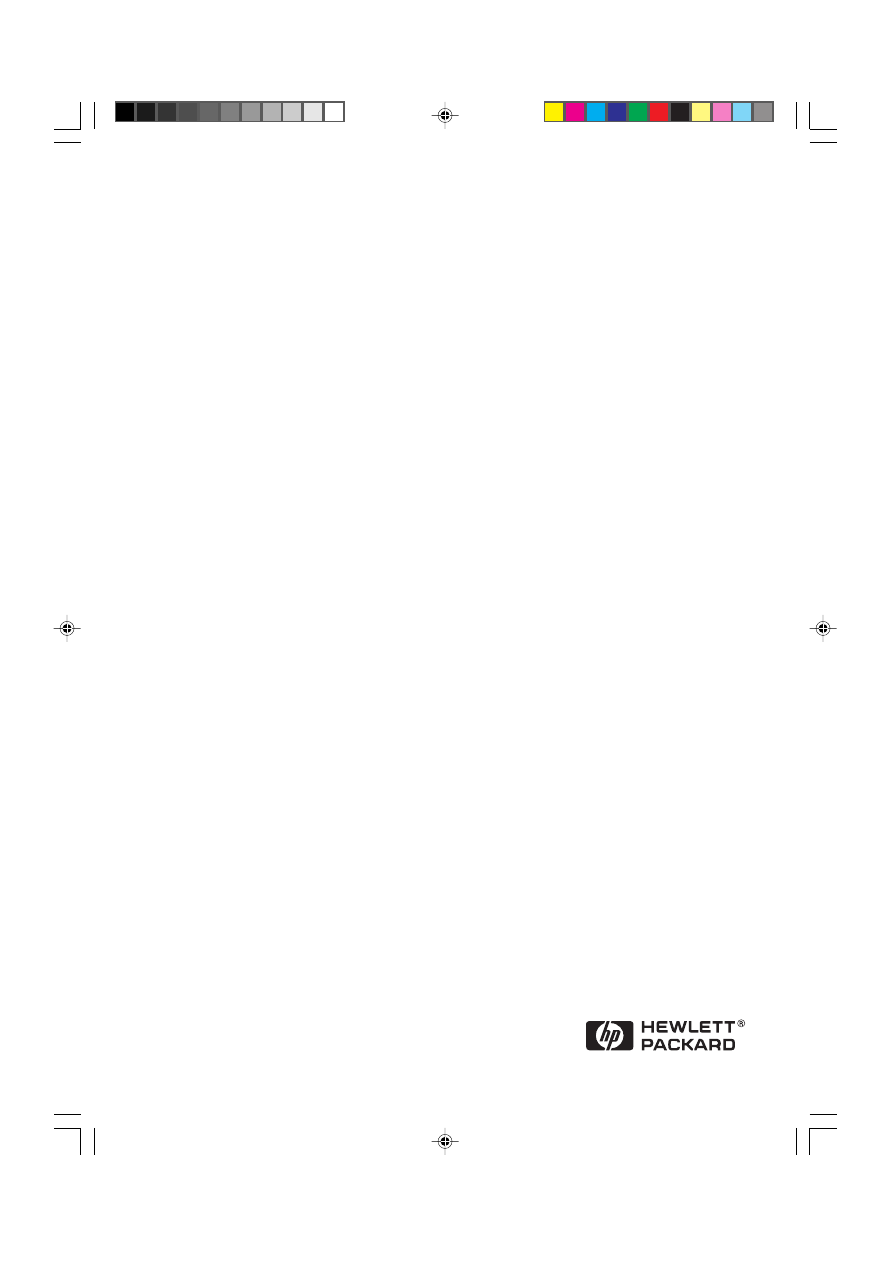
HP DeskJet 1120C
User’s Guide
Guia do utilizador